Haben Sie Ihren iPhone-Code vergessen? Keine Sorge, erfahren Sie hier, wie Sie den Passcode zurücksetzen und wieder Zugriff auf Ihr Gerät erhalten.
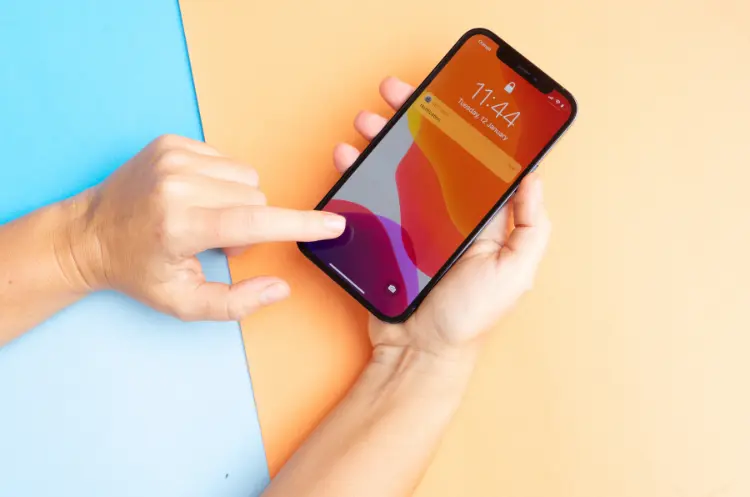
Das Vergessen des iPhone-Passcodes kann eine frustrierende Erfahrung sein, da der Zugriff auf das Gerät und die darauf gespeicherten Daten stark eingeschränkt wird. Glücklicherweise gibt es mehrere Methoden, um den Passcode zurückzusetzen und das iPhone wieder nutzbar zu machen.
In diesem Artikel werden wir die verschiedenen Optionen detailliert durchgehen, einschließlich der Schritte zur Wiederherstellung des Zugriffs auf Ihr Gerät, der Bedeutung von Backups und der Vermeidung von Datenverlust.
Was tun, wenn Sie Ihren iPhone-Passcode vergessen haben?
Wenn Sie Ihren iPhone-Passcode vergessen haben, gibt es mehrere Ansätze, um das Problem zu lösen. Zunächst sollten Sie versuchen, sich an den Code zu erinnern oder ihn aus einer Notiz oder einem Passwortmanager abzuleiten. Wenn das nicht funktioniert, stehen Ihnen folgende Optionen zur Verfügung:
1. Verwendung von iCloud
Wenn Sie „Mein iPhone suchen“ aktiviert haben, können Sie Ihr Gerät über die iCloud-Webseite zurücksetzen:
- Schritt 1: Melden Sie sich bei iCloud.com mit Ihrer Apple-ID an.
- Schritt 2: Wählen Sie „Mein iPhone“ aus.
- Schritt 3: Klicken Sie auf „Alle Geräte“ und wählen Sie Ihr iPhone aus.
- Schritt 4: Wählen Sie die Option „iPhone löschen“. Dadurch wird das Gerät vollständig gelöscht, einschließlich des Passcodes.
Beachten Sie, dass diese Methode alle Daten auf Ihrem iPhone löscht. Es ist daher ratsam, regelmäßig Backups durchzuführen, um Datenverluste zu vermeiden.
2. Verwendung von iTunes oder Finder
Falls Sie „Mein iPhone suchen“ nicht aktiviert haben oder keinen Zugriff auf iCloud haben, können Sie Ihr iPhone über iTunes (bei Windows oder älteren Macs) oder den Finder (bei neueren Macs) zurücksetzen:
- Schritt 1: Verbinden Sie Ihr iPhone über ein USB-Kabel mit Ihrem Computer.
- Schritt 2: Starten Sie iTunes oder den Finder.
- Schritt 3: Versetzen Sie Ihr iPhone in den Wiederherstellungsmodus:
- Für iPhones mit Face ID: Drücken und halten Sie die Lauter-Taste und lassen Sie sie schnell los. Drücken und halten Sie die Leiser-Taste und lassen Sie sie schnell los. Halten Sie dann die Seitentaste gedrückt, bis der Wiederherstellungsmodus erscheint.
- Für iPhone 8 und SE (2. Generation): Drücken Sie die Lauter-Taste und lassen Sie sie schnell los. Drücken Sie die Leiser-Taste und lassen Sie sie schnell los. Halten Sie dann die Seitentaste gedrückt.
- Für iPhone 7: Halten Sie die Lautstärketaste und die Seitentaste gleichzeitig gedrückt.
- Für iPhone 6s und älter: Halten Sie die Home-Taste und die obere (oder seitliche) Taste gleichzeitig gedrückt.
- Schritt 4: Wählen Sie im Computerprogramm „Wiederherstellen“ aus. Dies löscht alle Daten auf dem Gerät.
3. Hard Reset durchführen
Ein Hard Reset kann ebenfalls eine Option sein, wenn das Gerät nicht mehr reagiert:
- Schritt 1: Schalten Sie Ihr iPhone aus.
- Schritt 2: Verbinden Sie es mit einem Computer und führen Sie einen Hard Reset durch, indem Sie die entsprechenden Tasten für Ihr Modell gedrückt halten.
Wichtige Hinweise
Datenverlust vermeiden
Es ist wichtig zu beachten, dass sowohl das Zurücksetzen über iCloud als auch über iTunes/Finder alle Daten auf Ihrem Gerät löscht. Daher ist es ratsam, regelmäßig Backups zu erstellen:
- iCloud Backup aktivieren: Gehen Sie zu „Einstellungen“ > [Ihr Name] > „iCloud“ > „iCloud-Backup“ und aktivieren Sie diese Funktion.
- Backup über iTunes/Finder erstellen: Schließen Sie Ihr Gerät an den Computer an, öffnen Sie das Programm und wählen Sie „Backup erstellen“.
Apple-ID und Aktivierungssperre
Nach dem Zurücksetzen Ihres Geräts werden Sie möglicherweise nach Ihrer Apple-ID und dem dazugehörigen Passwort gefragt, insbesondere wenn „Mein iPhone suchen“ aktiviert war. Stellen Sie sicher, dass diese Informationen bereitstehen.
Fazit
Das Vergessen des Passcodes Ihres iPhones kann ärgerlich sein, aber es gibt mehrere Möglichkeiten, um wieder Zugriff auf Ihr Gerät zu erhalten. Durch das Zurücksetzen über iCloud oder einen Computer können Benutzer ihr Gerät zurücksetzen und neu einrichten.
Es ist jedoch entscheidend, regelmäßige Backups durchzuführen, um Datenverluste zu vermeiden. Darüber hinaus sollten Benutzer ihre Apple-ID-Daten sicher aufbewahren, um mögliche Probleme während des Einrichtungsprozesses zu vermeiden.
